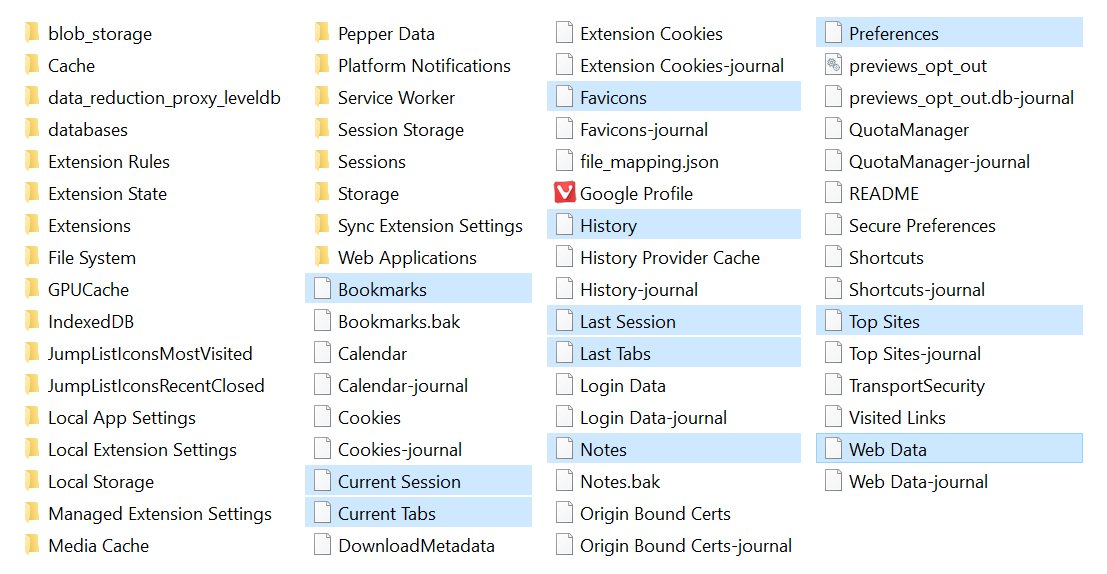Marcadores
This post is also available in:
![]() English
English ![]() 日本語
日本語 ![]() Русский
Русский ![]() Français
Français ![]() Deutsch
Deutsch ![]() Српски
Српски ![]() Українська
Українська ![]() Português
Português ![]() Português
Português ![]() Български
Български ![]() 简体中文
简体中文
Aprende las diferentes formas de acceder y añadir nuevos Marcadores en el navegador Vivaldi.
Acceder a los marcadores
En Vivaldi puedes acceder a tus marcadores desde distintas partes del navegador:
- Desde la Barra de marcadores;
- Desde el Panel de marcadores;
- Desde el Menú de marcadores;
- Desde el Administrador de marcadores;
- Desde la Barra de direcciones a través de la función Autocompletar;
- Desde la página de Accesos directos en la Página de inicio;
- Desde Comandos rápidos, a través de la función Autocompletar y los apodos.
Gestionar los marcadores
Añadir nuevos marcadores
- Haz clic en el botón
 Añadir marcador en el lado derecho del Campo de direcciones (se muestra en el vídeo);
Añadir marcador en el lado derecho del Campo de direcciones (se muestra en el vídeo); - Utiliza el Atajo de teclado Ctrl+D / ⌘D;
- Haz clic en Añadir pestaña activa en el Menú de marcadores;
- Haz clic con el botón derecho en la página web, y selecciona Añadir página activa a marcadores en el menú contextual;
- Arrastra el enlace desde el icono del candado/planeta hasta la carpeta de destino en el Panel de marcadores o la Barra de marcadores;
- Escribe «Crear Marcador» en el menú de Comandos rápidos;
- Añade uno de forma manual en el Panel de marcadores o en el Administrador de marcadores;
- Crea un Gesto del ratón para añadir las pestañas activas a Marcadores.
A continuación, añade la URL, un título, una descripción y un apodo. (Solo la URL es obligatoria.)
Editar marcadores
Para editar marcadores, abre el Panel de marcadores o el Administrador de marcadores. Desde ahí puedes añadir, editar, reorganizar y eliminar marcadores.
Importar y exportar marcadores
Para importar marcadores, haz clic en ![]() menú Vivaldi > Archivo > Importar marcadores y opciones, y selecciona desde dónde quieres importar los marcadores. Otra opción es hacer clic en el botón
menú Vivaldi > Archivo > Importar marcadores y opciones, y selecciona desde dónde quieres importar los marcadores. Otra opción es hacer clic en el botón ![]() Importar, situado cerca de la esquina superior derecha en el Administrador de marcadores.
Importar, situado cerca de la esquina superior derecha en el Administrador de marcadores.
Los marcadores se pueden importar desde otro navegador que tengas instalado en el mismo equipo, o desde un archivo HTML.
Una vez que se hayan importado, encontrarás tus marcadores en una nueva carpeta que aparecerá por debajo de las demás carpetas de marcadores, justo encima de los marcadores eliminados.
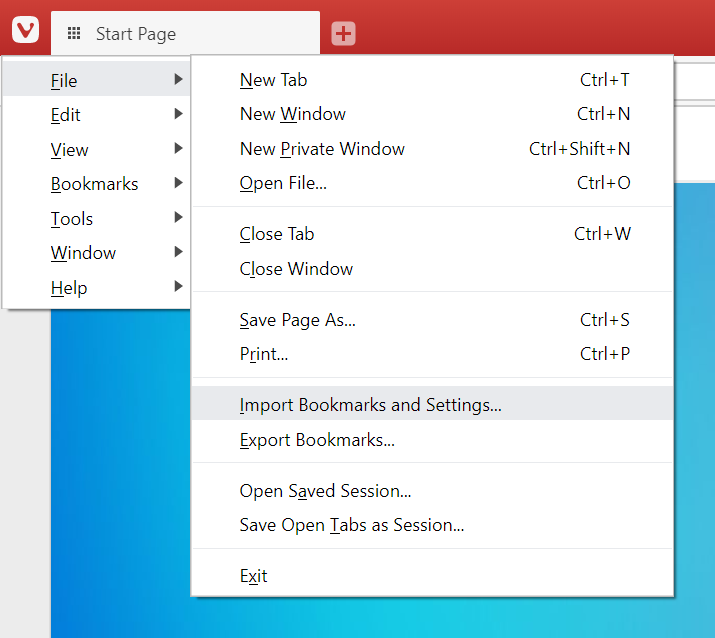
Para exportar marcadores desde Vivaldi, haz clic en el ![]() menú Vivaldi > Archivo > Exportar marcadores. Los marcadores se guardarán como un archivo HTML.
menú Vivaldi > Archivo > Exportar marcadores. Los marcadores se guardarán como un archivo HTML.
Sincronizar marcadores
Para que tus marcadores se sincronicen entre varios navegadores Vivaldi en diferentes dispositivos, usa la función Sync de Vivaldi.
Si en otro ordenador utilizas cualquier navegador basado en Chromium, no sólo Vivaldi, los archivos que necesites se pueden copiar manualmente desde el administrador de archivos.
Para ello:
- Abre vivaldi://about.
- Anota el directorio que aparece en Ruta de perfil.
- Abre una ventana del sistema (Finder o Explorer).
- Busca la carpeta Vivaldi siguiendo la ruta que acabas de anotar.
- Copia entre marcadores, historial, pestañas, etc (ver imagen a continuación).
- Si quieres copiar tus archivos a un navegador que no sea Vivaldi, excluye los archivos de Notas y Preferencias.